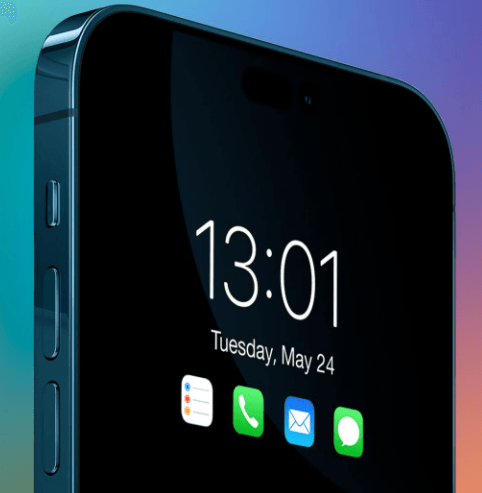iOS 17/iOS 18ベータ版が表示されない問題の簡単な解決ガイドとインストール方法修正
新しいiOSバージョンが提供するものをチェックする予定で、多くの人がホットをキャッチし、iOS 17/iOS 18ベータをダウンロードします。しかし、それらのほとんどは一般的な問題に直面する可能性があります。つまり、iOS 17/iOS 18ベータ版が表示されないか、iOS 17/iOS 18ベータ版はAppleデバイスにダウンロード/インストールしません。まあ、もしあなたが彼らの一人になるなら、心配しないでください。この記事ではすべてを共有します Apple開発者アカウントなしでiOS 17/iOS 18ベータにアクセスできる無料の方法。
パート1。なぜIOS 17/iOS 18ベータが利用できないのですか?
IOS 17/iOS 18ベータ版がAppleデバイスに表示されていないのか、なぜiOS 17/iOS 18ベータを入手できないのかと尋ねるのはなぜ心配かもしれません。さて、iOS 17/iOS 18ベータアップデートの欠如の背後には、以下を含むさまざまな理由があります。
- iOS 17は、他の国よりも前の一部の国で発売されており、更新がまだ正式に開始されていない国に住んでいる可能性があります。たとえば、ヨーロッパでは、Appleアップデートは、米国での発売から1週間か2週間後に発売されます。
- 使用しているデバイスは、iOS 17と互換性がありません。
- ネットワークの問題があるかもしれません。
- 更新はスケジュールされた間隔に設定されているため、デバイスは利用可能な更新を検索しません。
しかし、AppleデバイスがiOS 17のアップデートを表示していない理由は何であれ、修正することができます。次のセクションでは、この問題を修正し、AppleデバイスをiOS 17に更新する方法を共有します。
パート2。IOS17/iOS 18ベータ版が表示されない方法-IOS 17/iOS 18ベータApple開発者アカウントなしで正常にインストールされました!
ソリューション1:Apple開発者アカウントなしでiOS 17/iOS 18ベータ版をインストールするための最も簡単で無料のソリューション
iOS 17/iOS 18ベータの問題をiPhoneで動作させない最も簡単な方法から始めましょう。提供するUltfone iOSダウングレードツールをダウンロードできます Apple開発者アカウントなしでデバイスにiOS 17/iOS 18ベータ版をインストールするための無料で簡単なソリューション 、そしてプロセス全体が非常に簡単です。さらに、iOSシステムの問題に関連するすべての問題に究極のソリューションを提供します。プロフェッショナルツールは、iOSアップデート、リカバリモード、DFUモード、Appleロゴ、ブートループなどでiPhoneやiPadがスタックした数分で200以上のiOS/iPados/TVOSシステムの問題を修復できます。技術的な要件もデータの損失もありません。
また、このツールを介してiOSデバイスを更新することを強くお勧めします。これにより、携帯電話で更新が表示されなくても、iOSデバイスを最新バージョンにすることができます。
iOS 17/iOS 18ベータ&修正iOS 17/iOS 18ベータアップデートにアップグレードする方法を確認するには、ビデオをご覧ください。
今すぐ購入
今すぐ購入
ダウンロードしたら、これらの手順に従って、Appleデバイス(iPhoneまたはiPad)でiOS 17を有効にする必要があります。
また、Appleデバイスは、これらの5つのシンプルで簡単な手順に従うことにより、iOS 17/iOS 18ベータ版で作業します。
ソリューション2:互換性を確認します
AppleデバイスでiOS 17を使用できるかどうかを確認するには、デバイスの互換性を確認する必要があります。新しいアップグレードiOS 17/iOS 18ベータ版は、iPhone SE 2nd世代から最新モデル(iPhone 14および次のモデル)までのiPhoneモデルで利用できます
ソリューション3:インターネット接続を確認してください
インターネット接続が不十分なのは、iOS 17/iOS 18ベータの問題を作成することもできます。これが、AppleデバイスがセルラーネットワークまたはWiFiに接続されていることを確認する必要がある理由です。これらのステップに従って次の手順に従って、これらの設定をリセットできます。
1.設定を開き、「一般」をタップします
2。下の写真に示すように、「ネットワーク設定をリセットする」オプションをタップします
ソリューション4:デバイスを再起動します
Appleデバイスを再起動すると、iOS 17のアップグレードにアクセスするこのトリックも実行できます。再起動するには、次の手順に従う必要があります。
1.ボリュームをすばやく押してリリースし、ボリュームダウンボタン
2。その後、Appleロゴが表示されるまで「サイドボタン」を押し続けてください
3。デバイスが再起動されます。
ソリューション5:古いiOSバージョンプロファイルを削除します
固定された古いバージョンプロファイルは、iOS 17/iOS 18ベータの問題を引き起こす可能性があります。これを修正するには、次の手順に従ってデバイスから古いバージョンプロファイルを削除する必要があります。
1.設定をタップし、「一般」に移動してから、「VPNとデバイス管理」を開きます
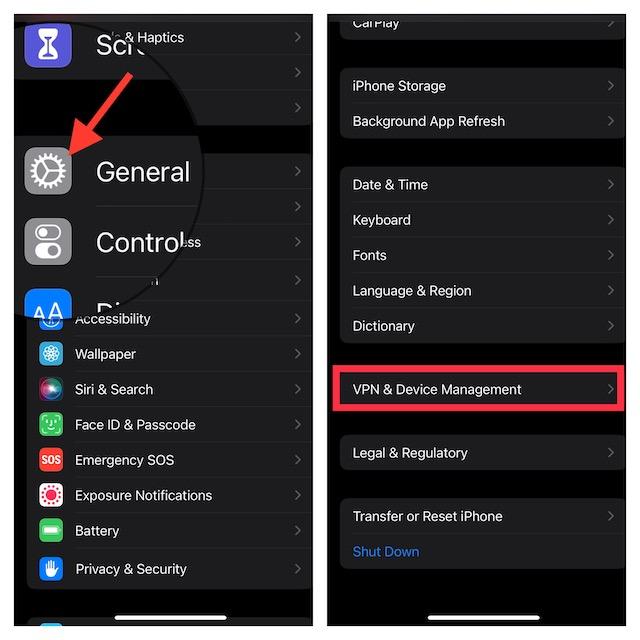
2。「構成プロファイル」で、「iOS 17ソフトウェアプロファイル」を選択します
3.「プロファイルを削除」をタップし、iPhoneを再起動します。
ソリューション6:iOS 17/iOS 18ベータプロファイルを手動でダウンロードしてインストールする
iOS 17の機能を発表するには、このプロファイルを手動でダウンロードすることもできます。開発者アカウントがある場合にのみ、手動でダウンロードするためにこれらの手順を実行する必要があります。
1。Opendeveloper.Apple.comをオープンし、Appleアカウントにサインインします
2。[メニュー]タブからダウンロードを開きます。
3。iOS 17では、[プロファイルをインストール]ボタンをタップし、ダウンロードを「許可」します。
4.ダウンロードした後、「設定」に移動して、Apple IDのバナーの下で「ダウンロードされたプロファイル」をタップし、「インストール」をタップします
5.[iPhoneプロンプトを再起動]をクリックします
6.再起動したら、設定に移動してから一般的に、ソフトウェアの更新をタップします。そこにiOS 17が表示されます。それをタップして、インストールを終了します。
Read more: iPhone 14 Proの常時表示機能(iOS 16)について
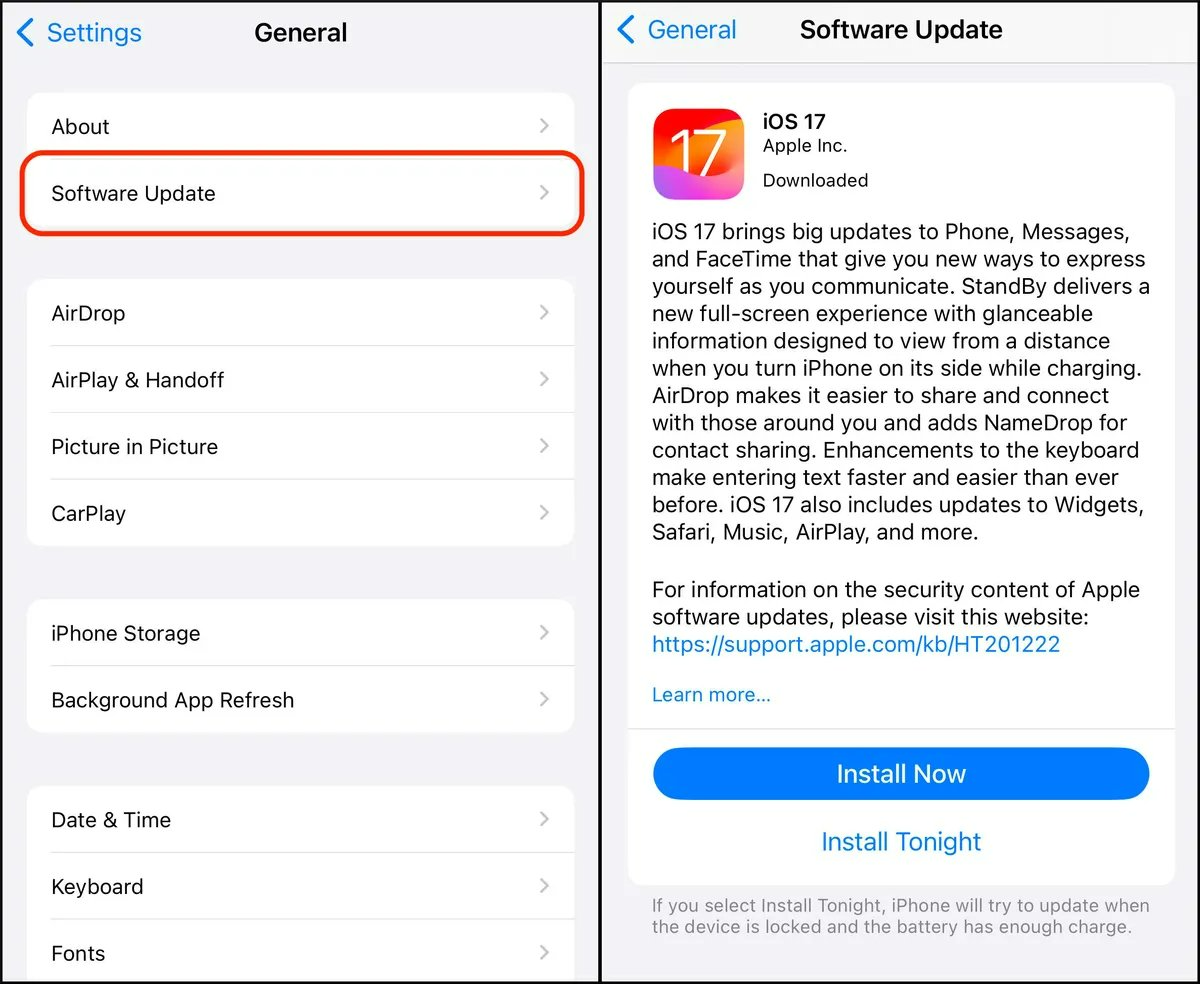
ソリューション7:iTunes/Finderを使用してiOS 17/iOS 18ベータアップデートを取得する
デバイスがアップデートのダウンロードを拒否した場合、MacOS FinderまたはiTunesソフトウェアを使用して回避できます。プロファイルがPCに完全にダウンロードされていることを確認するのは安全なアプローチです。iPhoneをコンピューターに接続し、iTunes Finderをクリックしてください
1.デバイスをタップ> 'iPhone/iPadを復元します
2。ここで、2.6で共有されたプロセスに従ってMacBookに既にダウンロードした「iOS 17プロファイル」をタップします。Finderは、このダウンロードされたファイルからデータを抽出し、iPhoneにこのプロファイルをインストールしてiPhoneをアップグレードします。
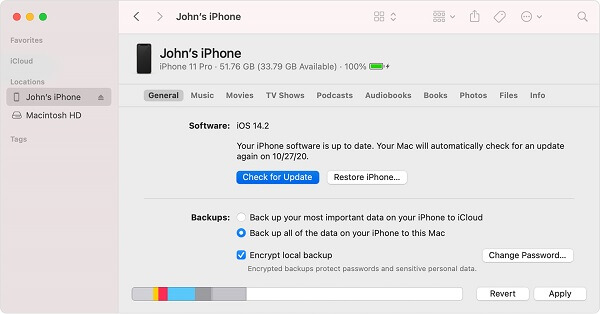
パート3。IOS17/iOS 18ベータが表示されないことについても人々は尋ねます
Q1。 iOS 17/iOS 18ベータ版が私のiPhone 13で利用できないのはなぜですか?
iOSの更新は、ユーザーに同時に配布されません。 Appleは通常、iOSの更新をフェーズでリリースし、時間の経過とともにさまざまな国やデバイスに徐々にリリースします。リリースは通常、サーバー容量、サーバーの場所、デバイスの互換性を含む変数に基づいています。
Appleは、ユーザーの限られたサブセットへのアップデートを展開することから始めて、テスト中に気付かれない可能性のある重大な問題や障害がないことを確認します。深刻な問題がなければ、彼らはより多くのユーザーがリリースを徐々に利用できるようにします。
Q2。 iOS 17/iOS 18ベータのリリースは何時ですか?
9月18日、AppleはiOS 17/iOS 18ベータ版のiOSの配布を開始します。新しいモバイルソフトウェアアップグレードは、6月にWWDC 2023で導入され、数週間ベータ版でアクセスできます。
Q3。 iOS 17/iOS 18ベータ版を取得するデバイスはどれですか?
iOS 17/iOS 18ベータアップグレードを受け取るガジェットのリストは、Appleによって確認されています。 iPhone XS、XS MAX、XR、11、11 Pro、11 Pro Max、12、12 Mini、12 Pro Max、13、13 Pro、13 Pro Max、SE(2番目の世代以降)、14(Plusを含む)、14 Proがその中にあります。
Q4。なぜiOS 17/iOS 18ベータ版を取得できないのですか?
一部の人々は質問を投げるかもしれません:なぜiOS 17/iOS 18ベータをダウンロードできないのですか? iOS 17/iOS 18ベータがiPhoneと互換性がない場合、最新のアップデートをダウンロードするプロンプトを受け取ることはできません。たとえば、iPhone XまたはiPhone 8で使用できる最新のソフトウェアはiOS 16です。
最後の言葉
IOS 17/iOS 18ベータ版の問題が表示されないこと、またはAppleデバイスに「iOS 17/iOS 18ベータアップデートを取得していないのはなぜですか」を見つけるのは大丈夫です。これは、互換性、ネットワーク、固定プロファイル、場所、またはその他のiOS 17/iOS 18ベータの問題が原因である可能性があります。良いニュースは、これらの問題を修正し、更新iOS 17/iOS 18ベータ版を楽しむことができることです。
Ultfone iOSダウングレードツールなど、正式な高度なソフトウェアからヘルプを得ることができます。または、電話の互換性とインターネット接続のチェック、デバイスの再起動、古いバージョンプロファイルの削除、iOSプロファイルの手動でダウンロードしてインストールするか、iTunes Finderを使用してiOSプロファイルをインストールすることを選択できます。これらの効果的なトリックを通じて、iOS 17/iOS 18ベータの機能にアクセスして発表できます。